Sind Sie auf der Suche nach einer zuverlässigen Lösung, um Bildschirminhalte einfach aufzuzeichnen und Ihre Präsentationen, Tutorials oder kreativen Prozesse mit anderen zu teilen? Vielleicht haben Sie schon von Screen Recorder für Chrome wie Screencastify gehört, wissen aber noch nicht, ob das Bildschirmaufzeichnungstool Ihren Erwartungen entspricht? In diesem Artikel stellen wir Ihnen im Detail vor, was Screencastify ist und wie Sie das Tool effektiv nutzen können. Außerdem zeigen wir Ihnen die alternativen Optionen auf, damit Sie die ideale Lösung für Ihre Bedürfnisse finden können.
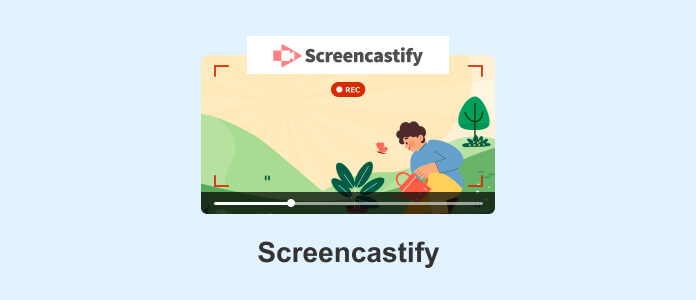
Screencastify ist eine leistungsstarke Chrome-Erweiterung, mit der Sie ganz einfach Bildschirmaufnahmen direkt in Ihrem Browser erstellen können. Egal, ob Sie Lehrmaterial erstellen, Softwareanwendungen demonstrieren oder einfach nur Ihren Bildschirm für kreative Projekte aufzeichnen möchten, Screencastify macht es möglich, ohne dass Sie sich mit komplizierten Tools herumschlagen müssen.
Screencastify zeichnet sich nicht nur durch seine Benutzerfreundlichkeit aus, sondern auch durch die Vielfalt der Funktionen, die es bietet. Von der nahtlosen Aufnahme über die einfache Bearbeitung bis hin zum bequemen Teilen der erstellten Videos macht das Tool den gesamten Prozess der Bildschirmaufnahme so einfach wie möglich. Mit nur wenigen Klicks können Sie qualitativ hochwertige Bildschirm aufnehmen.
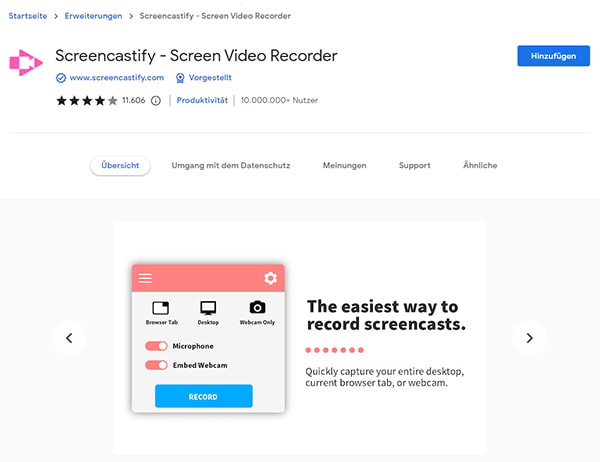
Vorteile:
1. Die intuitive Integration in den Chrome-Browser ermöglicht einen schnellen und einfachen Start der Aufnahmen.
2. Screencastify bietet eine beeindruckende Videoqualität, um sicherzustellen, dass Ihre Bildschirmaufnahmen klar und präzise sind.
3. Die Möglichkeit, die Aufnahmen direkt in Google Drive zu speichern oder einfach zu teilen, macht den gesamten Prozess effizient und zeitsparend.
4. Screencastify ermöglicht auch grundlegende Bearbeitungen direkt in der Anwendung, was den Workflow weiter optimiert.
Nachteile:
1. Während Screencastify grundlegende Bearbeitungstools bietet, sind fortgeschrittene Funktionen in speziellen Videobearbeitungsprogrammen verfügbar.
2. Da Screencastify als Chrome-Erweiterung funktioniert, ist eine Internetverbindung erforderlich, um das Tool effektiv nutzen zu können.
3. Die kostenlose Version kommt mit Wasserzeichen in den Aufnahmen. Um alle Funktionen nutzen zu können, müssen 24 Dollar pro Jahr bezahlt werden.
4. Die Desktop-Aufnahme ist manchmal nicht flüssig und es gibt keinen Support für kostenlose Nutzer.
Die Bedienung von Screencastify mag auf den ersten Blick einfach erscheinen, doch hinter der intuitiven Benutzeroberfläche verbirgt sich eine Vielzahl von Funktionen, die Ihnen helfen, professionelle Screenshots zu erstellen. Im Folgenden führen wir Sie Schritt für Schritt durch den Prozess, von der Installation bis zur Feinabstimmung Ihrer Aufnahmen.
Schritt 1: Rufen Sie den Chrome Web Store auf. Suchen Sie nach Screencastify und klicken Sie auf "Hinzufügen", um die Erweiterung zu installieren.
Schritt 2: Nach erfolgreicher Installation erscheint das Screencastify-Symbol in Ihrer Chrome-Toolbar. Klicken Sie auf das Screencastify-Symbol und passen Sie die Aufnahmeeinstellungen Ihren Bedürfnissen an.
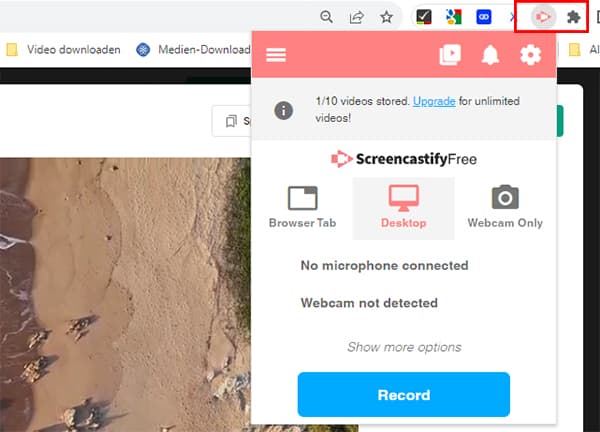
Schritt 3: Wählen Sie den Bildschirm oder Tab aus, den Sie aufnehmen möchten. Klicken Sie auf "Record", um den Bildschirm oder die Registerkarte aufzunehmen. Verwenden Sie die Optionen für die Webcam-Integration und die Mikrofoneinstellungen nach Bedarf.
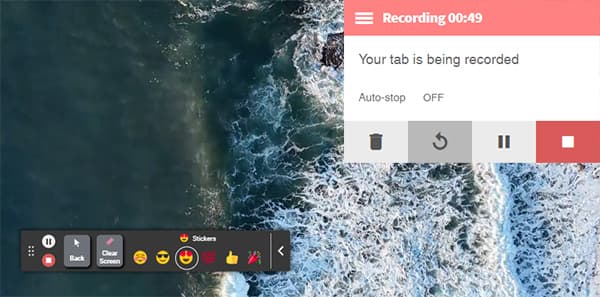
Schritt 4: Screencastify bietet grundlegende Bearbeitungsmöglichkeiten, um Clips zu schneiden und einfache Anpassungen vorzunehmen. Nutzen Sie diese Funktionen, um Ihre Aufnahmen zu optimieren.
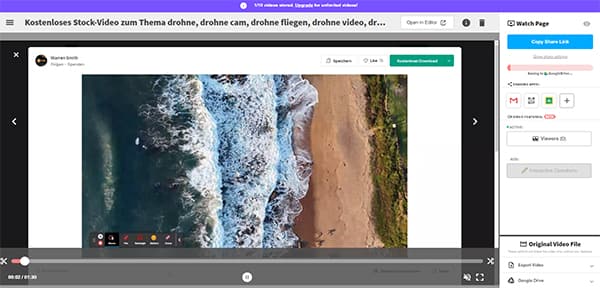
Schritt 5: Speichern Sie die Aufnahme direkt auf Ihrem Computer oder in Google Drive. Anschließend können Sie die erstellten Videos ganz einfach mit anderen teilen.
Obwohl Screencastify zweifellos ein praktisches Tool ist, gibt es Situationen, in denen andere Programme besser für die individuellen Bedürfnisse geeignet sind. Im Folgenden werden drei Alternativen zu Screencastify vorgestellt.
AnyMP4 Screen Recorder ist eine leistungsstarke Software, die über zahlreiche Aufnahmemodi verfügt, mit denen Sie nicht nur Ihren Bildschirm nach Belieben aufzeichnen, sondern auch Audio, Webcam, Handy und Spiele aufnehmen können. Darüber hinaus bietet diese Software umfangreiche Bearbeitungsfunktionen, mit denen Sie Ihre Aufnahme verbessern und optimieren können. Um das beste Ergebnis zu erzielen, können Sie auch die Einstellungen anpassen.
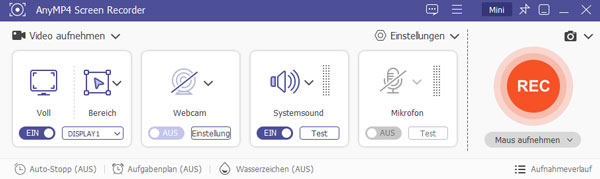
Für Windows 11/10/8/7
Für macOS 10.13 oder neuer
Hauptmerkmale:
1. AnyMP4 Screen Recorder garantiert qualitativ hochwertige Bildschirmaufnahmen mit klarem Ton und Webcam für eine beeindruckende Wiedergabe.
2. Die Flexibilität der Aufnahmebereiche und -optionen ermöglicht es, jede Art von Bildschirminhalt genau nach Bedarf aufzuzeichnen.
3. Die Möglichkeit, Aufnahmen zu planen, ist besonders nützlich, um automatisierte Arbeitsabläufe zu erstellen und zeiteffizient zu arbeiten.
4. Neben den grundlegenden Bearbeitungsfunktionen liegt der Fokus von AnyMP4 Screen Recorder auf der präzisen Aufnahme von Bildschirminhalten.
5. Durch die Auswahl verschiedener Ausgabeformate ist AnyMP4 Screen Recorder mit unterschiedlichen Anwendungen und Plattformen kompatibel.
ApowerREC ist eine weitere beeindruckende Lösung für Chrome-Nutzer, die einen zuverlässigen Bildschirm-, Video- und Audiorekorder suchen. Diese Erweiterung ermöglicht nicht nur die Aufnahme von Systemtönen, sondern auch von Mikrofontönen, was sie zu einem umfassenden Werkzeug für eine Vielzahl von Anwendungen macht.
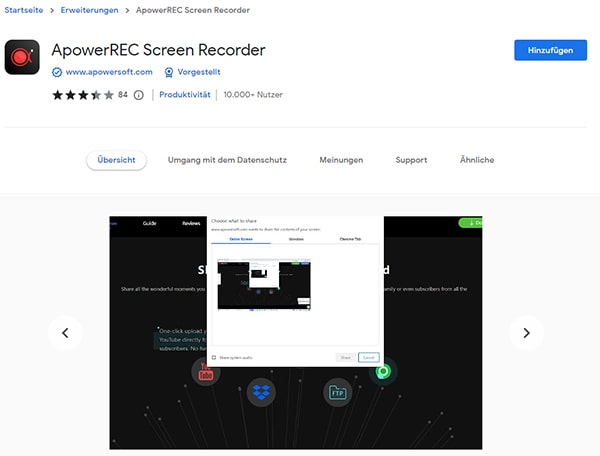
Hauptmerkmale:
1. Die flexible Auswahl ermöglicht eine maßgeschneiderte Anpassung an Ihre Aufzeichnungsanforderungen.
2. Die Erweiterung ist benutzerfreundlich und erfordert keine komplexen Einstellungen. Mit nur wenigen Klicks können Sie mit der Aufnahme beginnen.
3. Die Aufnahmen werden sofort und ohne störende Wasserzeichen auf Ihrem Computer gespeichert. Dies ermöglicht einen reibungslosen Workflow und direkten Zugriff auf die erstellten Inhalte.
Hippo Video ist eine innovative Videoproduktions- und -bearbeitungsplattform, die weit über herkömmliche Bildschirmaufnahmen hinausgeht. Mit einer Vielzahl von Funktionen bietet der Chrome Screen Recorder eine Komplettlösung für die Erstellung, Bearbeitung und Optimierung von Videos.
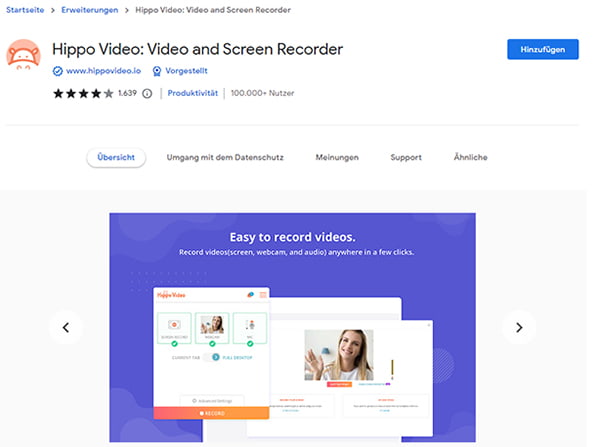
Hauptmerkmale:
1. Hippo Video geht über einfache Bildschirmaufnahmen hinaus und bietet eine Komplettlösung für die gesamte Videoproduktion.
2. Die Möglichkeit, interaktive Elemente in Videos einzufügen, macht Hippo Video besonders attraktiv für Schulungen und Präsentationen.
3. Der Cloud-Speicher ermöglicht den einfachen Zugriff und die gemeinsame Nutzung von Videos, ohne sich um lokale Speicherkapazitäten kümmern zu müssen.
1. Kann ich Screencastify auch mit anderen Browsern nutzen?
Screencastify wurde speziell für den Chrome-Browser entwickelt. Es kann jedoch in einigen Chromium-basierten Browsern funktionieren. Für das beste Erlebnis empfehlen wir die Verwendung von Google Chrome.
2. Unterstützt Screencastify die gleichzeitige Aufnahme von System- und Mikrofonton?
Ja, Screencastify ermöglicht die gleichzeitige Aufnahme von Systemton und Mikrofonton. Mit dieser Funktion können Sie Live-Kommentare, Erklärungen und andere Stimme aufnehmen.
3. Wie kann ich die Qualität meiner Screencastify-Aufnahmen optimieren?
In den Einstellungen von Screencastify können Sie die Qualität und Bildrate Ihrer Aufnahmen anpassen. Wählen Sie die Einstellungen, die Ihren Bedürfnissen am besten entsprechen, um die bestmögliche Videoqualität zu erzielen.
4. Gibt es eine Begrenzung der Aufnahmedauer bei Screencastify?
Die kostenlose Version von Screencastify hat eine Begrenzung der Aufnahmedauer. Diese liegt in der Regel bei 5 Minuten pro Aufnahme. Wenn Sie längere Videos aufnehmen möchten, sollten Sie die kostenpflichtige Version in Betracht ziehen.
5. Sind meine Screencastify-Aufnahmen privat und sicher?
Ja, Ihre Screencastify-Aufnahmen sind privat und sicher. Sie haben die Kontrolle über Ihre Aufnahmen und können entscheiden, ob Sie sie privat halten oder mit ausgewählten Personen teilen möchten.
In diesem Artikel haben wir einen ausführlichen Blick auf Screencastify, den Videorekorder für Chrome, geworfen. Screencastify hat sich als nützlicher Video Recorder für Chrome mit grundlegenden Funktionen etabliert. Wenn Sie jedoch eine professionelle Alternative suchen, könnte AnyMP4 Screen Recorder eine ausgezeichnete Wahl sein. Diese Software bietet vielfältige Funktionen, darunter flexible und hochwertige Aufnahmemöglichkeiten und umfassende Bearbeitungsfunktionen. Laden Sie den Alleskönner herunter und probieren Sie ihn aus.
Für Windows 11/10/8/7
Für macOS 10.13 oder neuer
AnyMP4 Screen Recorder
Bildschirmaufnahme einfach erstellen und bearbeiten